如何在PC端微信中调整字体大小? 如何在笔记本上将微信的聊天字体放大?
- WBOY转载
- 2024-01-05 18:05:444395浏览
最近小编后台收到不少的私信,很多小伙伴都来本站询问小编pc端微信怎么调字体大小,小编一开始也不清楚,于是到网上搜集了相关资料,总算找到了笔记本如何将微信的聊天字体放大的方法了,大家如果有需要的话,可以来本站看看小编带来的方法哦。

pc端微信怎么调字体大小?
具体步骤如下:
1.如图所示,想要改变微信聊天字体;
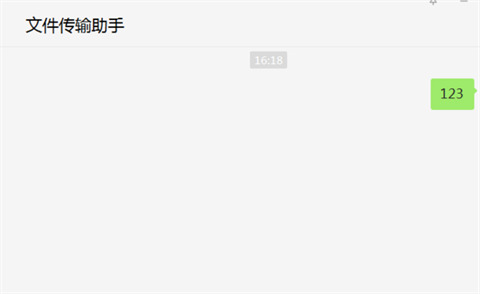
2.点击开始,打开控制面板;
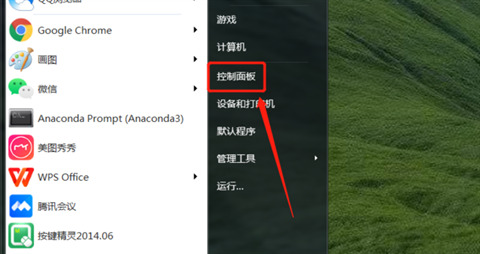
3.点击个性化;
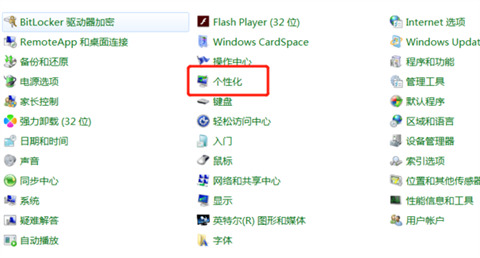
4.点击左下角显示;
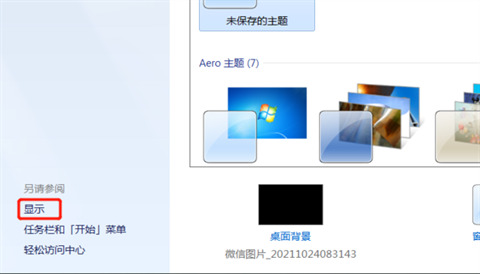
5.选择想要使用的字体大小格式,点击应用;
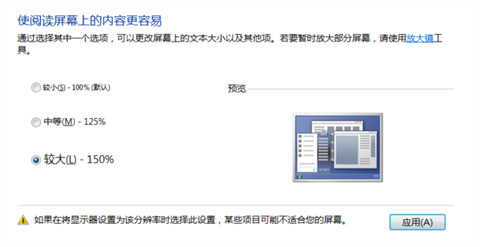
6.重启电脑会,微信字体大小就会发生改变了;
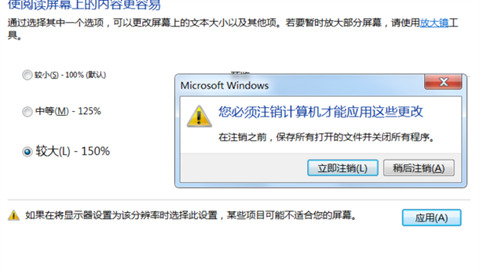
7.如图所示,字体大小已经发生了调整。
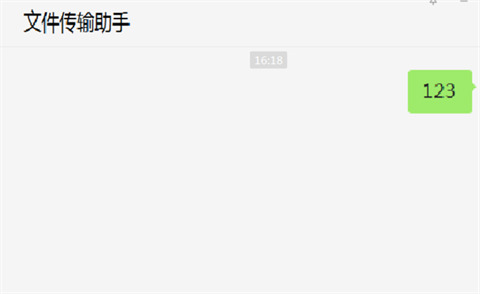
以上是如何在PC端微信中调整字体大小? 如何在笔记本上将微信的聊天字体放大?的详细内容。更多信息请关注PHP中文网其他相关文章!
声明:
本文转载于:xitongcheng.com。如有侵权,请联系admin@php.cn删除

